検索はキーワードに基づいています。
例:「手順」
自然言語で検索しないでください
例:「新しいプロシージャを作成するにはどうすればよいですか?」
クリップとショットについて
インターフェイスは、クリップを3つの大まかなカテゴリ(オーディオとビデオ、オーディオのみ、ビデオのみ)に分類します。クリップは、コンテンツ、場所、およびビューアの場合は現在のモードに応じて異なる方法で表示されます。
注意: 現在、タイムラインビューアーは、すべてのアルファチャネルを事前乗算されたものとして扱います。これにより、ビューアーの背景が画像に「追加」される可能性があります。事前乗算されていない画像を使用している場合は、ビューアの背景をBlack。
ソースクリップ
ソースクリップは、ディスク上のファイルの表現です。タイムライン上のショットはソースクリップを参照するため、ビン内のクリップを変更すると、そのソースクリップを参照するすべてのショットに影響します。

注意: サムネイルの下の色付きのバーは、クリップで使用可能なレイヤーを表します。この場合color。他の層にはalpha、 depth 、そしてmotion 、 に似ているNuke。
ショット数
ショットはソースクリップの表現であり、ディスクには保存されません。ショットに変更を加えても、そのインスタンスにのみ影響します。見るタイムラインの管理詳細については。
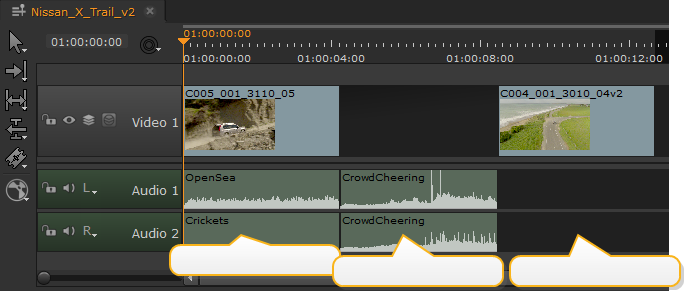
タイムラインビューで開いたソースクリップ
タイムラインビューでソースクリップを開くと、その出力を制御し、ソースクリップにソフト効果を追加できます。タイムラインとして開かれたクリップには常に使用可能なすべてのフレームが含まれますが、出力を調整するにはoriginal rangeクリップのプロパティまたはインポイントとアウトポイントのコントロール。見るインおよびアウトマーカーの使用そしてソフト効果詳細については。
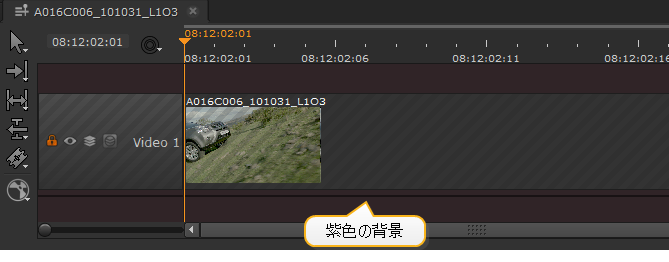
申し訳ありませんが、これは役に立ちませんでした
なぜこれが役に立たなかったのですか? (当てはまるもの全てをご確認ください)
ご意見をいただきありがとうございます。
探しているものが見つからない場合、またはワークフローに関する質問がある場合は、お試しくださいファウンドリサポート。
学習コンテンツを改善する方法についてご意見がある場合は、下のボタンを使用してドキュメントチームにメールを送信してください。
フィードバックをお寄せいただきありがとうございます。